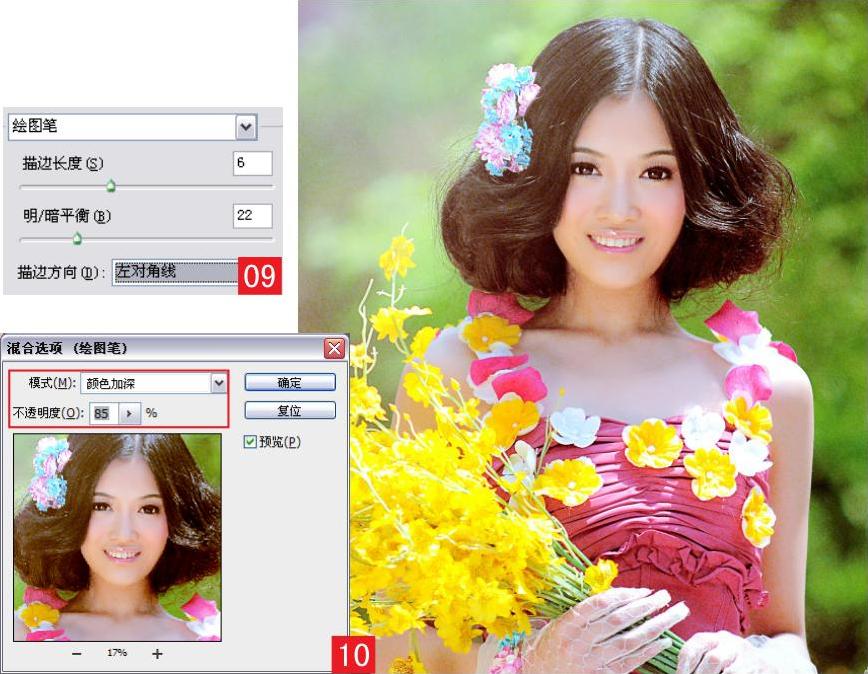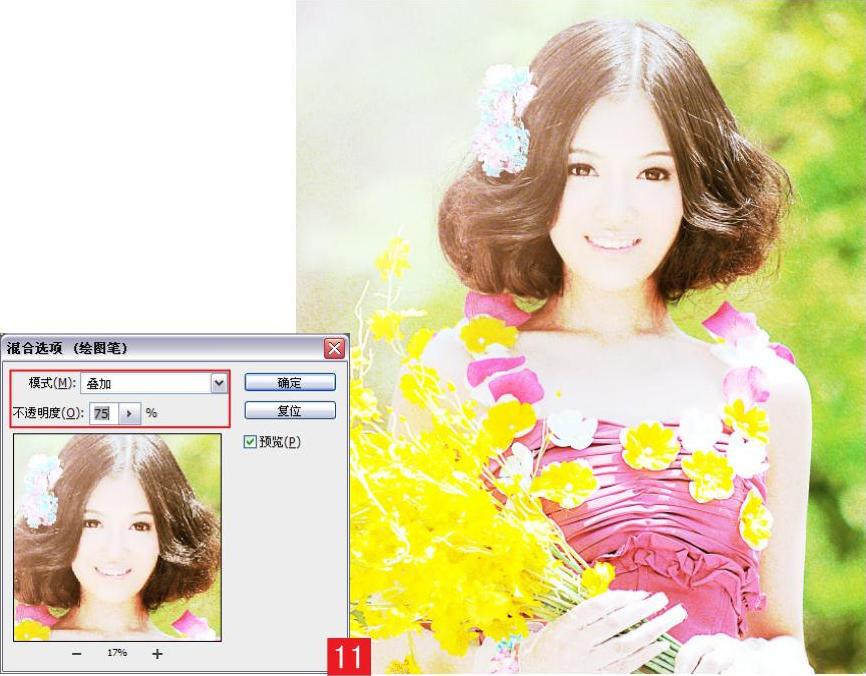17.2.2 修改智能滤镜
使用智能滤镜可以制作各种各样的图像效果,且不会影响原图的效果,接下来利用上一小节的图像来讲解修改智能滤镜的方法。
01 按下快捷键Ctrl+O,打开“17-2-1.jpg”文件04。然后在“图层”面板的“背景”图层上单击鼠标右键,在弹出的快捷菜单中选择“转换为智能对象”命令,将“背景”图层转换为智能对象05。
02 设置前景色为黄色,执行“滤镜>素描>绘图笔”命令,在弹出的“绘图笔”对话框中设置相关参数06,然后单击“确定”按钮,即可对图像应用智能滤镜效果07 08。
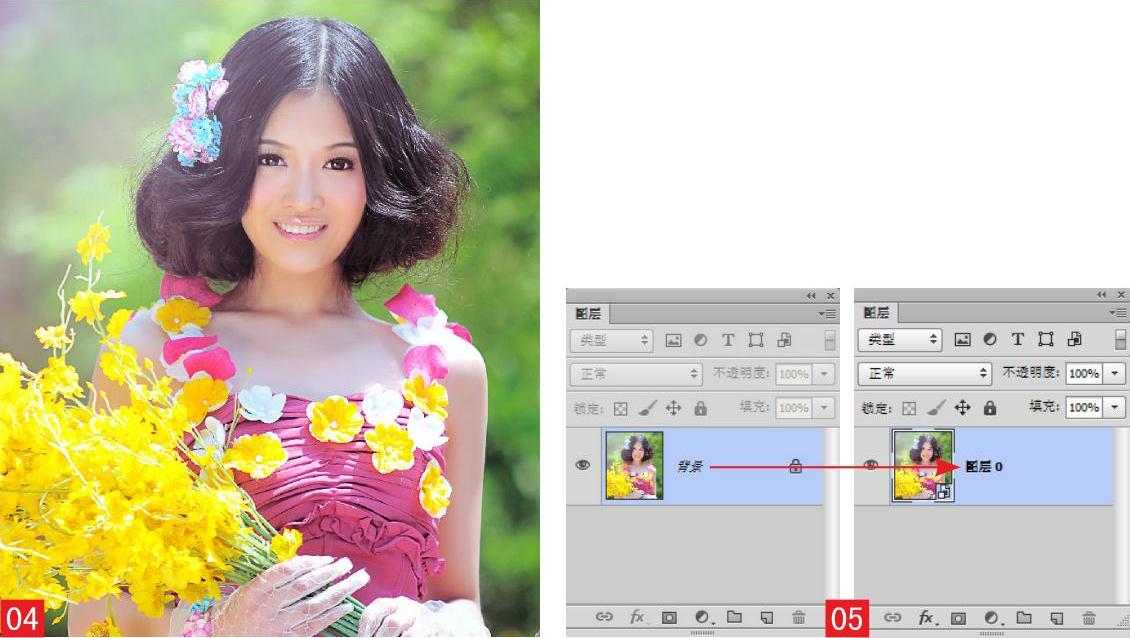
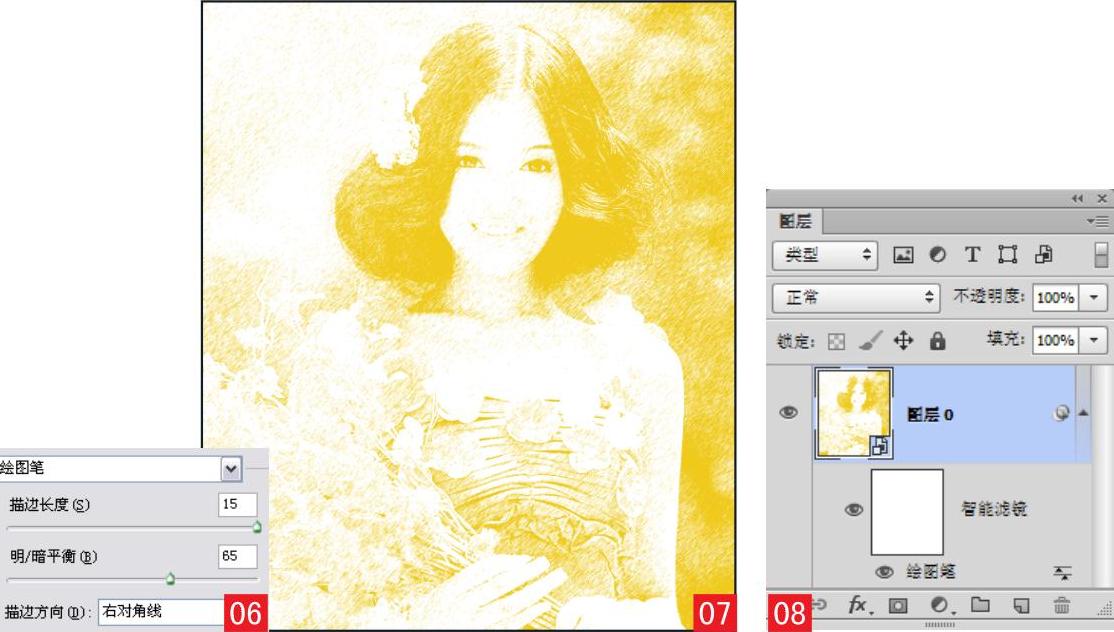
03 双击“绘画笔”智能滤镜,重新打开“绘画笔”对话框,修改参数09。双击智能滤镜旁边的编辑混合选项图标 ,会弹出“混合选项”对话框,设置该滤镜的不透明度和混合模式10 11。
,会弹出“混合选项”对话框,设置该滤镜的不透明度和混合模式10 11。